Focusrite Saffire Pro 26 i/o Mode d'emploi
PDF
Télécharger
Document
SaffirePRO26_Addendum-Fr 15/05/07 18:05 Page 1 Sommaire Routage en mode autonome (Standalone) ........................................................................... 2 Employer plusieurs unités avec un PC ................................................................................ 3 Options ADAT/SPDIF ........................................................................................................... 5 • Activation ..................................................................................................................... 5 • Routage ........................................................................................................................ 5 • Désactivation (pour changer la bande passante requise) ........................................... 6 Statut des diodes de la Saffire PRO ..................................................................................... 7 Presets de session .............................................................................................................. 8 Saffire PRO 26 i/o Addendum au mode d’emploi 1 SaffirePRO26_Addendum-Fr 15/05/07 18:05 Page 2 Routage de mode autonome (Standalone) Bien que le mode d’emploi de la Saffire PRO détaille la fonction exacte de divers boutons (par exemple S1 et S2) pour activer l’alimentation fantôme etc., le routage du signal en mode d’enregistrement (Tracking) ou de mixage (Mixing) n’y est pas référencé. Voici une explication du routage dans ces deux modes : Mode autonome d’enregistrement (Tracking) Le mode Tracking est conçu pour enregistrer avec la Saffire PRO à distance de l’ordinateur. En tant que tel, il n’y a pas de configuration complexe disponible mais simplement un statut par défaut avec une commutation numérique optionnelle. En mode Tracking, tous les réglages d’entrée peuvent être faits depuis l’interface physique (y compris l’activation/désactivation d’alimentation fantôme avec les boutons S1 et S2) avec le routage de signal détaillé ci-dessous. Si le mode Tracking est sélectionné pour l’option Standalone Mode (mode autonome) du menu Hardware de SaffireControl PRO, dès que le câble Firewire est déconnecté (et que l’unité est branchée à l’alimentation externe), le mode Tracking commence. Tous les réglages précédents de SaffireControl PRO seront ignorés et la Saffire PRO sera ramenée à un statut par défaut. Dans ce statut, les entrées analogiques sont dirigées vers les sorties analogiques et les sorties ADAT par défaut. Toutefois, les entrées ADAT peuvent être routées vers les sorties analogiques en pressant et en maintenant le bouton S1 (ADAT In 1) ou S2 (ADAT In 2). Mode autonome de mixage (Mixing) Ce mode est conçu pour l’utilisation normale en studio. Si la Saffire PRO est déconnectée de la station de travail audio numérique mais reste branchée aux enceintes, micros et/ou instruments (et à une alimentation secteur externe), les réglages restent les mêmes et les entrées seront toujours entendues au travers des moniteurs. Si le mode Mixing est sélectionné pour l’option Standalone Mode (mode autonome) du menu Hardware de SaffireControl PRO, dès que le câble Firewire est déconnecté (et que l’unité est branchée à l’alimentation externe), le mode Mixing commence. La Saffire PRO sera configurée exactement comme elle l’était avant la déconnexion de l’ordinateur. Cela signifie que les entrées seront pareillement configurées, par exemple si une guitare et un clavier étaient connectés à l’entrée 1 et aux entrées 2/3 et que leur niveau était réglé en section de mixage d’entrées, tout ceci sera maintenu. Les niveaux de ces entrées allant aux sorties analogiques sont déterminés par la dernière position réglée pour les crossfaders de sortie dans SaffireControl PRO. Toutefois, le côté S/W du crossfader (pistes d’accompagnement du séquenceur) sera muet dans ce mode puisque la Saffire PRO n’est plus reliée à la station de travail audio numérique. Les sorties ADAT seront désactivées car elles sont normalement utilisées pour router les pistes venant de la station de travail audio numérique. Les entrées ADAT et l’entrée S/PDIF ne seront actives et routées que si c’était le cas au moment de la déconnexion de l’ordinateur et ne fonctionneront qu’en 44,1/48kHz (voir ci-dessous). Pour toutes les fréquences d’échantillonnage supérieures à 44,1/48 kHz, l’entrée/sortie numérique ne sera pas activée et les entrées analogiques seront juste dirigées directement vers les sorties analogiques. Dans les deux modes Tracking et Mixing, assurez-vous d’avoir sélectionné la fréquence d’échantillonnage avec laquelle vous voulez travailler. Les modes Tracking et Mixing se règlent dans le menu Hardware du logiciel SaffireControl PRO, comme détaillé dans le mode d’emploi principal. Saffire PRO 26 i/o Addendum au mode d’emploi 2 SaffirePRO26_Addendum-Fr 15/05/07 18:05 Page 3 Employer plusieurs unités avec un PC Pour employer plusieurs unités avec un Mac, aucune procédure particulière n’est requise (autre que l’installation initiale). Avec un PC, par contre, une procédure spécifique est nécessaire en raison, entre autres, du besoin d’installation de plusieurs pilotes. Avant de tenter d’utiliser plusieurs unités avec un PC, effectuez la procédure suivante : Connectez la première Saffire PRO à votre PC à l’aide du câble Firewire fourni. Lancez l’installateur Saffire PRO. Assurez-vous que toutes les cases soient cochées dans la fenêtre suivante : Une fois l’installation terminée, lancez le logiciel SaffireControl PRO et réglez la fréquence d’échantillonnage désirée. Il est aussi conseillé à ce niveau de nommer la Saffire PRO pour pouvoir ensuite identifier chaque unité quand elles seront toutes connectées. Cela se fait en cliquant sur la fenêtre étroite au-dessus du bouton ID en section UNIT du logiciel SaffireControl PRO. Désactivez maintenant les connexions ADAT en allant dans le menu Hardware du logiciel SaffireControl PRO. Une fois cela fait, quittez SaffireControl PRO et déconnectez la première Saffire PRO. Lancez alors à nouveau l’installateur mais en vous assurant cette fois que seule la case d’installation du pilote (Install/update driver) est cochée, comme ci-dessous : (Cela garantira que le premier pilote ne sera pas écrasé.) Saffire PRO 26 i/o Addendum au mode d’emploi 3 SaffirePRO26_Addendum-Fr 15/05/07 18:05 Page 4 Connectez la Saffire PRO suivante lorsque l’installateur vous le demande. Une fois l’installation terminée, ouvrez SaffireControl PRO, réglez la fréquence d’échantillonnage et nommez le périphérique et désactivez les connexions ADAT à l’aide de la même procédure que décrite ci-dessus. Fermez maintenant SaffireControl PRO et répétez la totalité de la procédure pour toutes les unités que vous possédez. Notez qu’utiliser plus de 3 Saffire PRO nécessitera une quantité extrêmement importante de bande passante et que la réussite d’une telle configuration dépendra donc des caractéristiques de l’ordinateur employé. Une fois l’installation terminée, les unités peuvent être enchaînées et SaffireControl peut être lancé. Il est fortement conseillé d’alimenter chaque unité à l’aide des alimentations secteur fournies, car la bande passante requise rien que pour le flux audio est déjà assez significative quand plusieurs unités sont en service. A la première connexion, il y aura une période de battement durant laquelle les unités se disputent la prédominance et une unité maître est sélectionnée. Cela peut prendre une ou deux minutes. Sans résolution du conflit après une période plus longue ou si les diodes (DEL) indiquent des erreurs ou un mode autonome, fermez le logiciel, déconnectez les unités puis reconnectez-les et réessayez. Une fois toutes les unités satisfaites, chacune peut être sélectionnée à l’aide du bouton à droite du bouton ID. Si vous avez oublié le nom de chaque unité, sélectionnez simplement l’une d’entre elles et cliquez sur le bouton ID pour voir de laquelle il s’agit. Saffire PRO 26 i/o Addendum au mode d’emploi 4 SaffirePRO26_Addendum-Fr 15/05/07 18:05 Page 5 Options ADAT/SPDIF Activation Avant de pouvoir utiliser les entrées ADAT et S/PDIF, elles doivent être activées dans la fenêtre SaffireControl PRO. Cela se fait en cliquant sur le bouton correspondant, comme suit : Cliquez pour activer l’entrée S/PDIF. Une fois qu’elle est activée, le signal peut être mixé à l’étage des entrées et apparaîtra comme entrées 9/10 dans le séquenceur. Cliquez pour activer l’entrée ADAT 2. Une fois qu’elle est activée, le signal peut être mixé à l’étage des entrées et apparaîtra comme entrées 19-26 dans le séquenceur. Notez que dans les modes autonomes (Standalone), les connexions ADAT peuvent être réactivées à l’aide des boutons S1 et S2 de la façade, comme détaillé ci-dessous. Routage Les connexions ADAT sont directement routées vers et depuis le séquenceur pour enregistrer pendant la connexion à un ordinateur. Tout signal audio connecté aux entrées ADAT 1 et ADAT2 apparaîtra respectivement comme entrées 11-18 et 19-26 de la Saffire PRO. De même, tout signal audio envoyé aux sorties 11-18 et 19-26 de la Saffire PRO depuis le séquenceur sera envoyé respectivement aux sorties ADAT 1 et ADAT 2. En mode autonome d’enregistrement (Tracking), le routage sera le suivant : 1. Les entrées analogiques 1-8 seront routées vers les sorties ADAT 1 et 2 (44,1/48kHz uniquement). 2. Les entrées analogiques 1-4 seront routées vers le multiplexage SMUX 1-4 et les entrées analogiques 5-8 vers le multiplexage SMUX 5-8 (88,2/96kHz uniquement). En mode autonome d’enregistrement, les entrées ADAT peuvent être routées vers les sorties analogiques comme suit : 1. Pressez et maintenez S1 pour activer ADAT 1 (44,1/48k) ou SMUX 1 (88,2/96k). Cela en fera le maître de synchro (tant qu’une source valable est reçue) et donnera un routage vers les sorties analogiques 1-8 (44,1/48k) ou 1-4 (88,2/96k). 2. Pressez et maintenez S2 pour activer ADAT 2 (44,1/48k) ou SMUX 2 (88,2/96k). Cela en fera le maître de synchro (tant qu’une source valable est reçue) et donnera un routage vers les sorties analogiques 1-8 (44,1/48k) ou 5-8 (88,2/96k). En mode autonome de mixage (Mixing), seules les entrées ADAT et entrées/sorties S/PDIF fonctionnent, car les sorties ADAT sont destinées à recevoir le flux venant de l’hôte (audio du séquenceur) et il n’y en a pas en mode autonome (voir ci-dessus la section autonome pour des détails). Saffire PRO 26 i/o Addendum au mode d’emploi 5 SaffirePRO26_Addendum-Fr 15/05/07 18:05 Page 6 Désactivation (pour changer la bande passante requise) Il existe une option de Saffire Control PRO permettant de désactiver les connexions ADAT, ce qui réduit le besoin de bande passante et augmente donc les chances de connecter avec succès un autre équipement Firewire au même bus. Celle-ci est décrite ci-dessous : Mac: Allez dans “Hardware” dans la barre de menus et sélectionnez “Disable ADATs for better CPU usage” (Désactiver les connexions ADAT pour alléger la charge du processeur). PC: Allez dans “Hardware” dans la barre de menus et sélectionnez “Disable ADATs for better CPU usage” (Désactiver les connexions ADAT pour alléger la charge du processeur). Cliquez sur le logo Saffire PRO en haut à droite et sélectionnez “Disable ADATs for better CPU usage”. Désactiver les connexions ADAT coupera tout flux par les ports ADAT, ce qui vous conservera plus de puissance de traitement à dédier à votre mixage et plus de bande passante pour les autres périphériques Firewire connectés au même bus. Saffire PRO 26 i/o Addendum au mode d’emploi 6 SaffirePRO26_Addendum-Fr 15/05/07 18:05 Page 7 Statut des diodes de la Saffire PRO Les diodes électroluminescentes (DEL) en façade de l’interface Saffire PRO changent de couleur et clignotent pour témoigner de divers statuts d’alimentation et modes de fonctionnement. Chaque fois que des changements sont apportés aux réglages de l’interface (par exemple un passage du mode normal au mode autonome), les DEL clignotent. De plus, elles peuvent afficher deux couleurs pour signaler la façon dont l’unité est alimentée : Rouge – Alimentation par le bus Vert – Alimentation par l’unité d’alimentation externe Le clignotement peut se faire à deux vitesses pour signaler un état particulier de la Saffire PRO : Clignotement normal – connexion à l’ordinateur (par Firewire) pour le mode normal Clignotement lent – connexion au processeur interne de la Saffire PRO pour le mode autonome En d’autres termes, quand la Saffire PRO est d’abord connectée au bus Firewire, les DEL clignotent en rouge (à la vitesse la plus haute) puis s’allument fixement en rouge quand une connexion a été établie. Si une unité d’alimentation externe est alors branchée, les DEL virent au vert. Ensuite, si le câble Firewire est débranché, les DEL clignotent lentement en vert pour indiquer le passage en mode autonome. Comme il n’y a pas de mode autonome quand le câble Firewire est connecté, les DEL ne clignoteront jamais lentement en rouge. Enfin, s’il y a un problème avec l’interface Saffire PRO, les DEL virent à la couleur ambre. Dans ce cas, contactez l’assistance technique Focusrite pour vous faire aider. Saffire PRO 26 i/o Addendum au mode d’emploi 7 SaffirePRO26_Addendum-Fr 15/05/07 18:05 Page 8 Presets de session Pour faciliter la mise en place rapide d’un arrangement de session particulier, des préréglages (“presets”) ont été créés pour la SaffireControl Pro. Cela signifie qu’au lieu d’avoir à régler manuellement la fréquence d’échantillonnage, les options d’activation d’entrée numérique et de synchronisation, il suffit de consulter le tableau et de charger le preset voulu pour une configuration instantanée. Les 52 presets de session se trouvent dans un dossier nommé Sessions du CD d’installation Saffire PRO. Voici ces presets de session : Saffire PRO 26 i/o Addendum au mode d’emploi 8 ">
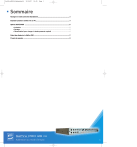
Lien public mis à jour
Le lien public vers votre chat a été mis à jour.